Process Manager za Windows omogućuje vam jednostavno upravljanje procesima
Često se tijekom korištenja Windows OS -a susrećete s poteškoćama s nereagirajućim sustavom Windows ili problemima s visokom upotrebom CPU-a ili diska(High CPU or Disk Usage issues) ili sumnjivim softverom. Sustav se u konačnici zaglavi s tim problemima i morate ili pričekati da sustav ponovno reagira ili uništiti programe pomoću Windows Task Managera . Ovdje je alternativni softver Upravitelj zadataka(Task Manager alternative software) koji vam može pružiti višestruku kontrolu nad procesima u prvom planu i zove se Process Manager za Windows.( Process Manager for Windows.)
Aplikacija opravdava slogan koji su dali njegovi programeri - " Vaš će život biti lakši nego ikada prije(Your life will be easier than it was ever before) " jer nosi razne prednosti u usporedbi s tradicionalnim Windows(Windows Task) upraviteljem zadataka.
Upravitelj procesa za Windows PC
Datoteka za postavljanje je manja od 500 KB i nije potrebno više od 1 minute za dovršetak instalacije. Međutim, aplikacija zahtijeva da .NET Framework bude unaprijed instaliran na računalu kako bi se instalacija dovršila; inače traži od korisnika da instaliraju isto.
Nakon instalacije, kliknite na ikonu Process Manager iz System Tray da biste otvorili glavni prozor softvera kao što je prikazano u nastavku.
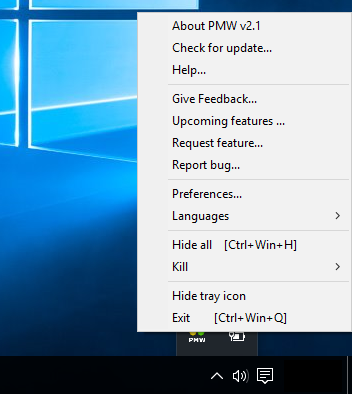
Ovdje je popis važnih značajki Process Managera(Process Manager) :
1] Kill opcija za ubijanje programa
Ovo je najkorisnija značajka u kojoj ćete najviše uživati.
Izbornik prikazuje opciju "Kill" koja vam omogućuje da izravno ubijete bilo koju aplikaciju ili datoteku ili direktorij ili bilo koji neželjeni program.
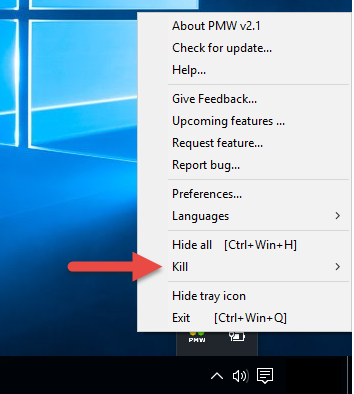
Postoji i opcija " Ubiti(Kill) sve" koja bi trenutačno oslobodila vaš obješeni sustav. Opcija Kill doista je učinila upravljanje svim otvorenim procesima prilično jednostavnim i iz izbornika tray.
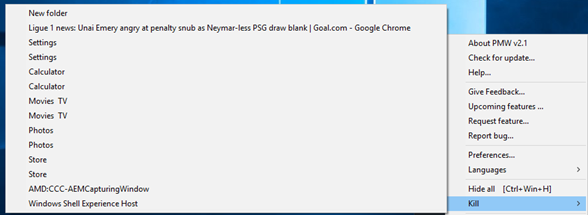
2] Sakrij(Hide) opciju za skrivanje svih otvorenih zadataka
Izbornik softvera prikazuje opciju "Sakrij" koja vam omogućuje da sakrijete sve otvorene zadatke i usmjerava vas ravno na radnu površinu.
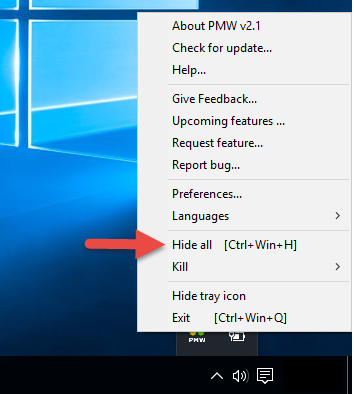
Nakon što je skriven, izbornik prikazuje opciju "Otkrij" i "Otkrij sve".
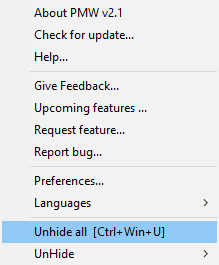
Ako odaberete Unhide , prikazat će se popis svih otvorenih zadataka kako biste odabrali onaj koji želite sakriti. Gumb Sakrij(Hide) ima opciju bez problema za prikazivanje samo potrebnih zadataka u ovom trenutku.
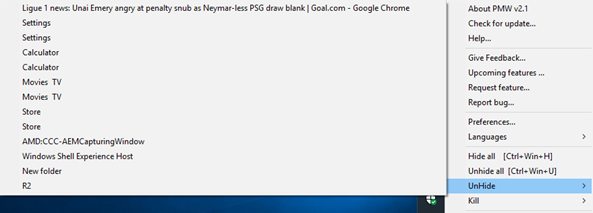
3] Kartica Jezik(Language Tab) za odabir jezika
Ova opcija vam omogućuje da odaberete jedan od deset jezika prikazanih u padajućem izborniku. Najbolji dio je što ga sami korisnici mogu lokalizirati na svoj jezik s opcijama na padajućem popisu jezika.
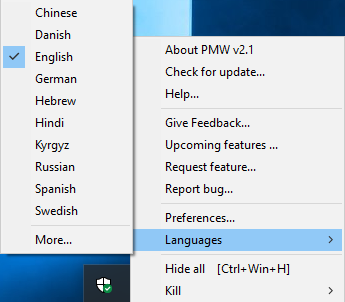
Postoji i opcija da vaš jezik bude naveden u aplikaciji. Svi nizovi se čitaju iz jezične datoteke – XML datoteke koja olakšava promjenu vaših jezičnih preferencija.
4] Kartica(Tab) Preferences za prilagodbu
Kartica Postavke daje nevjerojatnu razinu transparentnosti za vaše aplikacije.
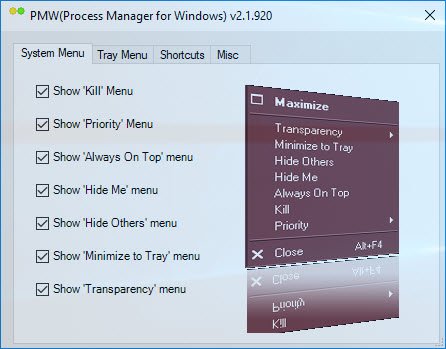
Omogućuje vam da postavite razinu prioriteta za "Izbornik sustava" i "Izbornik u traci", prikazuje "Prečace" za sve izbornike i karticu "Razno" za postavljanje prioriteta.
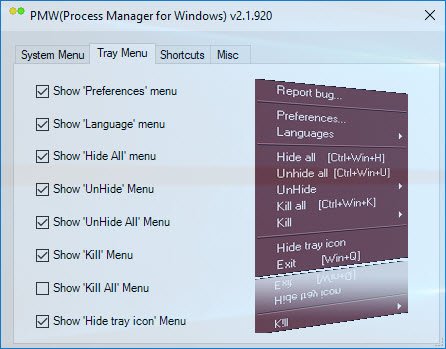
Ovo su opcije dostupne na kartici Prečaci(Shortcuts) .
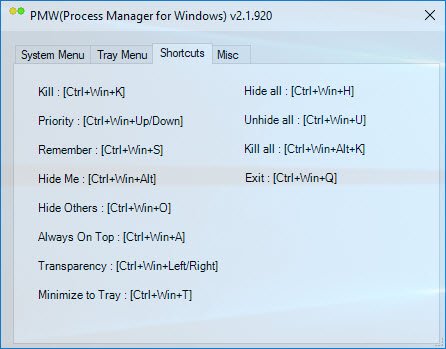
Također vam omogućuje da postavite prečac za Upravitelj procesa(Process Manager) u izborniku sustava(System Menu) kao što je prikazano u nastavku.
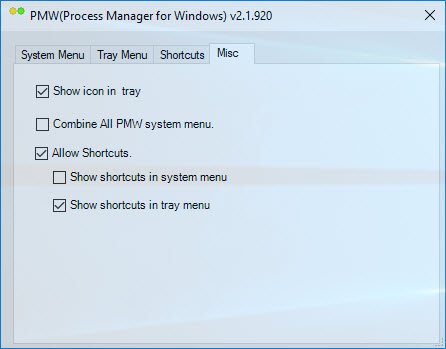
5] Zapamtite prioritet
To je jedna od opcija spomenutih na izborniku Preference . Pomaže vam da postavite prioritete i održavate ih kao što su "Uvijek na vrhu", "Transparentnost" i mnoge druge opcije navedene na popisu izbornika preferencija. Nakon što postavite prioritete, iste postavke možete zadržati i nakon ponovnog pokretanja, što je jedna od funkcija koja nedostaje našem Windows Task Manageru(Windows Task Manager) .
6] Provjerite ažuriranje
Ova kartica vam omogućuje provjeru ažuriranja.
7] Tray Menu
Izbornici koji se spominju na ladici kao i na sustavima mogu se konfigurirati prema potrebi korisnika. Možete postaviti koje izbornike želite imati na izborniku sustava, a koji na izborniku trace ili zadržati iste izbornike na oba. Takve male stvari povećavaju vašu udobnost.
8] Prečaci
Postoji prečac za svaki izbornik koji se spominje u izborniku Preference .
Jedna od najboljih značajki Process Managera(Process Manager) za Windows ( PMW ) je da zahtijeva malo RAM-a(RAM) za funkcioniranje. Stoga, kada mnogi programi rade u pozadini, neće biti velikih problema u pokretanju PMW- a . Treba napomenuti da je ovaj softver zadnji put ažuriran 2010., ali je ipak dobro radio na mom Windows 10 PC-u,
Windows Process Manager je koristan mali softver koji vam pomaže u upravljanju više procesa, posebno s opcijom izbornika u traci. Ovdje(here)(here) možete preuzeti Process Manager(Process Manager) za Windows .
Related posts
Najbolji besplatni softver za upravljanje referencama za Windows 11/10
Najbolji besplatni softver Partition Manager za Windows 11/10
Bitwarden pregled: Besplatan Open Source Password Manager za Windows PC
True Key Password Manager za Windows PC, Android i iPhone
KMyMoney: softver za upravljanje osobnim financijama za Windows PC
StorURL: Upravitelj oznaka za više preglednika za Windows 10
Sakrij moj Windows omogućuje skrivanje pokrenutih programa s radne površine i programske trake
Windows Easy Switcher omogućuje vam prebacivanje između prozora iste aplikacije
Uredite, dodajte, vratite, uklonite stavke iz novog kontekstnog izbornika u sustavu Windows
Unreal Commander je besplatni softver za upravljanje datotekama za Windows 10
Zoom Investment Portfolio Manager za Windows 10
NetSetMan: Upravitelj mrežnih postavki za Windows 10
Najbolji besplatni softver za upravljanje preuzimanjem za Windows 11/10
Money Manager Ex je besplatni softver za osobne financije za Windows PC
Najbolji besplatni softver za molekularno modeliranje za Windows 10
Najbolji besplatni softver za skeniranje crtičnog koda za Windows 10
Besplatni softver za brisanje praznih mapa u sustavu Windows 11/10
Najbolji besplatni softver za raspored za Windows 11/10
Neat Download Manager za Windows 10 ubrzat će vaša preuzimanja
VirtualDJ je besplatni virtualni DJ softver za Windows PC
